În tehnologie, progrese sau chiar în scopuri recreative, conectivitatea la rețea este baza pilonului. o sarcină descurajantă.
-s-
Într-un astfel de scenariu, veți primi mesajul de eroare „Unidentified Network No Internet”. Deși ar putea părea o problemă complicată care ar necesita necesitatea unui tehnician, nu este. O puteți remedia rapid acasă dacă urmați instrucțiunile cu atenție.
Mai multe motive dau mesajul de eroare neidentificat al rețelei. Unele dintre acestea includ setări de rețea inexacte, IP configurat greșit și altele similare.
Prin urmare, nu veți putea accesa internetul chiar dacă conexiunea dvs. la internet este activă și funcționează. Cu toate acestea, nu trebuie să vă faceți griji, deoarece ghidul nostru „Cum să remediați” vă acoperă pe toți.
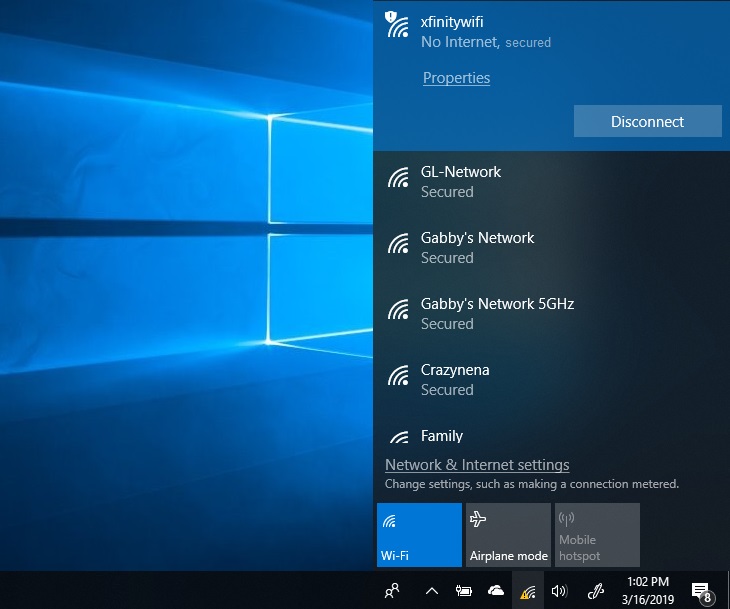
Citiți și:
Cum să remediați Rețeaua neidentificată fără acces la internet ?
-s-
Fie că este vorba de Windows 7,8,10 sau 11; puteți remedia problema rețelei neidentificate fără acces la internet în următoarele moduri:
Metoda 1: Dezactivați modul de zbor
Aveți avantajul utilizării modului zbor sau a modului avion ori de câte ori doriți să deconectați toate rețelele wireless din Windows 11/10. Când doriți să vă conectați la internet, este evident că modul Avion este dezactivat. Cu toate acestea, pentru a rezolva problema, trebuie să-l porniți. Puteți să-l implementați utilizând fie două metode:
Utilizarea setărilor Windows
Apăsați butonul
Utilizarea pictogramei Wifi sau Rețea
Din bara de activități Windows, faceți clic pe pictograma WiFi sau Rețea.Dreapta-dați clic pe WiFi și atingeți pictograma pentru a o porni După aceea, se întunecă; atingeți-l pentru a dezactiva modul zbor
Dacă metoda modului zbor nu funcționează, urmați următoarea metodă menționată mai jos!
Metoda 2: Actualizați driverele plăcii de rețea
De multe ori, cauza principală se află în driverele de rețea. Deci, îl puteți actualiza pentru a verifica dacă funcționează sau nu. Aveți două metode pentru a vă actualiza driverele de rețea și puteți urma oricare dintre ele pentru a actualiza driverele de rețea:
-s-
Uneori, problema ar putea fi cu driverele de rețea. Actualizați-le și vedeți dacă acest lucru vă ajută. Pentru a actualiza driverele plăcii de rețea, există două opțiuni:
Actualizați driverele de rețea din Windows
Accesați Windows Setări. Navigați la Actualizare și Securitate. Selectați Vizualizare Suplimentar Actualizare legătură.
Dacă este disponibilă actualizarea driverului de rețea, faceți clic pentru ao instala. După aceea, reporniți dispozitivul pentru a verifica dacă problema persistă sau nu.
Consultați site-ul OEM
Apăsați simultan tastele Win+K pentru a deschide OEM (Open Device Manager). ).Navigați la Rețea adaptorul. Selectați opțiunea Proprietăți Accesați fila Drifere și vedeți versiunea driverului dvs.Pe Site-ul web OEM, navigați la secțiunea driverului
Dacă este disponibilă o versiune ulterioară, restaurați-o pe computer și instalați mai târziu cel mai recent driver de rețea.
Metoda 3: Dezactivați software-ul antivirus al firewall-urilor
Dacă utilizați un antivirus sau un firewall, trebuie să rețineți că adesea acesta acționează ca un obstacol în calea conexiunii la rețea. Deși antivirusul este încă esențial pentru computerul dvs., îl puteți dezactiva pentru ceva timp pentru a verifica dacă rezolvă problema sau nu. Dacă da, atunci probabil că antivirusul a interferat cu conectivitatea la rețea.
Pentru Antivirus
Deschideți software-ul antivirus și dezactivați-l. După aceea, verificați dacă problema este rezolvată sau nu.
Pentru firewall-uri
Dacă utilizați Windows Firewall, apoi resetați setările la implicite. Verificați dacă funcționează sau nu.
În plus, dacă utilizați un VPN, atunci acesta acționează adesea ca o barieră în calea conectivității la rețea. Deci, dezactivați VPN-ul și verificați dacă problema este rezolvată sau nu. Cu toate acestea, dacă nu vă rezolvă problema, atunci poate că există o problemă cu serverul DNS. Așadar, încercați metoda de mai jos!
Metoda 4: Schimbați-vă serverul DNS
Furnizorii de servicii de internet vă oferă un server DNS personalizat. Cu toate acestea, uneori poate fi prea lent. Într-un astfel de scenariu, puteți utiliza Google Public DNS sau Cloudflare DNS pentru a vă accelera conexiunea la internet.
Urmați pașii de mai jos pentru a schimba serverul DNS:
Apăsați simultan tastele Windows+X. Navigați la Rețea Conexiune .Accesați Proprietăți pentru a vă verifica proprietățile Wifi sau Ethernet. Este posibil să vi se solicite să introduceți acreditările de administrator. Faceți dublu clic pe IPv4 (Internet Protocol Version 4) Faceți clic pe opțiune. Utilizați următoarea adresă de server DNS și setați Dar, editați adresa serverului DNS la Google Public DNS cu următoarele: Server DNS preferat: 8.8.8.8Server DNS alternativ: 8.8.4.4
Metoda 5: Utilizați 1Depanare Windows
Windows 11/10 vă oferă un instrument de depanare încorporat. Îl puteți folosi pentru a vă diagnostica rețeaua și a depana în continuare. Există două moduri de a-l folosi. Puteți urma oricare dintre ele prezentate mai jos:
Depanați un adaptor de rețea specific
Metoda vă diagnostichează adaptorul de rețea specific.
Urmați pașii de mai jos pentru a face acest lucru:
Faceți clic dreapta pe meniul Start sau utilizați simultan o combinație de taste Win+X. Navigați la Rețea Conexiuni. Faceți clic dreapta pe conexiunea dvs. de rețea, fie că este Wifi sau Ethernet. Faceți clic pe opțiunea Diagnosticare de dedesubt.
Procesul va iniția automat depanarea.
Evaluarea generală a rețelei
Metoda evaluează întreaga rețea simultan.
Urmați pașii de mai jos pentru a face acest lucru:
Accesați Windows Setări. Navigați la Actualizare și Securitate. Faceți clic pe Depanați strong>.Alegeți Instrument suplimentar de depanare. Navigați la Adaptor de rețea și faceți clic pentru al rula
După ce rulează, problema dvs. va fi rezolvată dacă există o problemă cu rețelele.
Cu toate acestea, dacă există o problemă cu adaptorul de rețea, trebuie să urmați metoda menționată mai jos!
Metoda 6: Folosiți adaptorul de rețea extern
Dacă adaptorul dvs. de rețea are vreo problemă care cauzează problema, atunci utilizați un adaptor extern indiferent dacă problema este rezolvată sau nu. Majoritatea laptopurilor și computerelor desktop au un adaptor extern, astfel încât, dacă adaptorul intern nu funcționează, ar putea fi utilizat unul extern.
Dacă oricare dintre acestea nu se întâmplă cumva, atunci metoda menționată mai jos ar rezolva cu siguranță problema!
Metoda 7: Reporniți modemul și routerul
Repornirea adaptorului rezolvă problema. Dacă adaptorul de rețea al dispozitivului dvs. nu funcționează eficient, trebuie să îl încercați pe acesta.
Urmați pașii de mai jos pentru a face același lucru:
Opriți modemul și routerul, dar asigurați-vă că ambele sunt conectate fizic. Porniți modemul. Până când luminile devin verzi, apoi așteptați altul 30 de secunde. Porniți routerul.
Deși multe routere au nevoie de mai mult timp decât de obicei pentru a funcționa normal după repornire, luați în considerare acest lucru înainte de a verifica dacă metoda a funcționat sau nu.
Întrebări frecvente
De ce rețeaua mea de internet este neidentificată?
Multe dintre motive reprezintă o rețea neidentificată. Un driver de rețea învechit sau corupt sau setările de rețea incorecte reprezintă adesea problema.
Cum pot trece de la o rețea neidentificată la o rețea de domiciliu?
Puteți rula rețeaua Windows încorporată. depanator. Dacă nu știți cum să faceți acest lucru, urmați metoda menționată mai sus pentru a utiliza instrumentul de depanare Windows.
Verdictul final
Metodele de mai sus trebuie să fi remediat problema Rețea neidentificată Fără Internet pe Windows pe Windows 11/10. Cu toate acestea, dacă aveți întrebări, vă rugăm să ne anunțați în secțiunea de comentarii de mai jos. De asemenea, menționați ce metodă v-a ajutat să rezolvați problema.
—